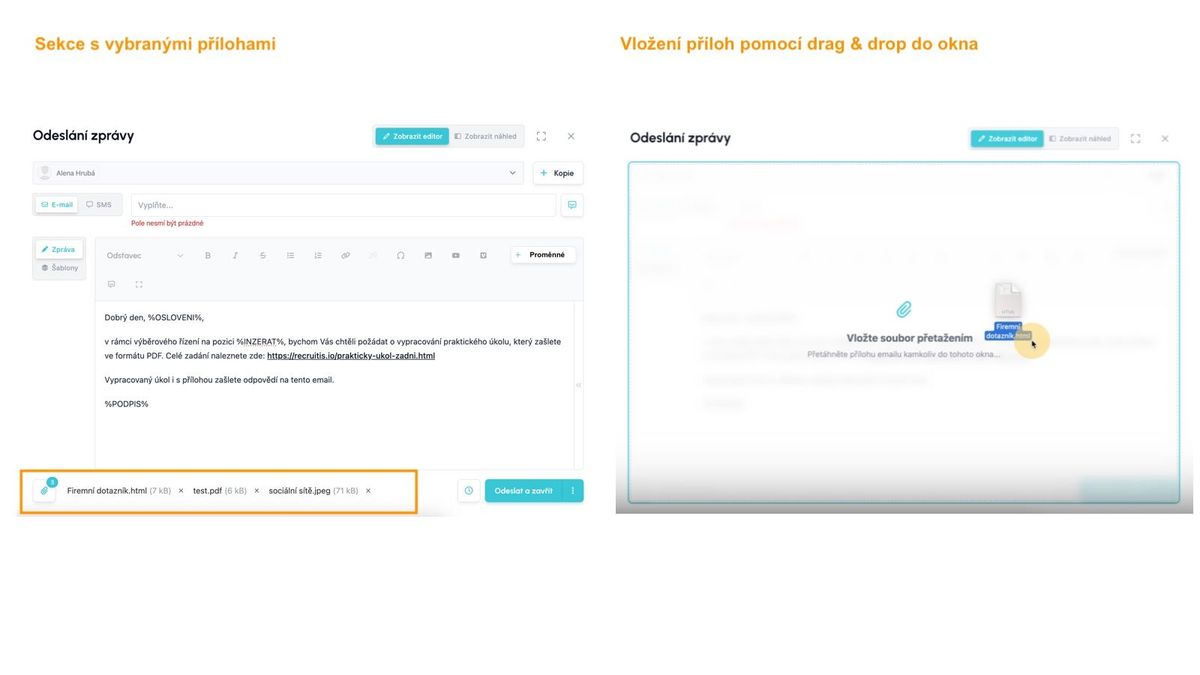Dialog odesílání zpráv
Odesílání emailů a SMS je jednou z klíčových funkcí v ATS Recruitis a okno, které ho ovládá je proto velmi důležitou součástí každodenní práce se systémem.
Na základě zpětné vazby od zákazníků jsme do redesignu tohoto okna zařadili několik podstatných úprav, které se primárně snaží usnadnit vám práci a vylepšit uživatelský zážitek.
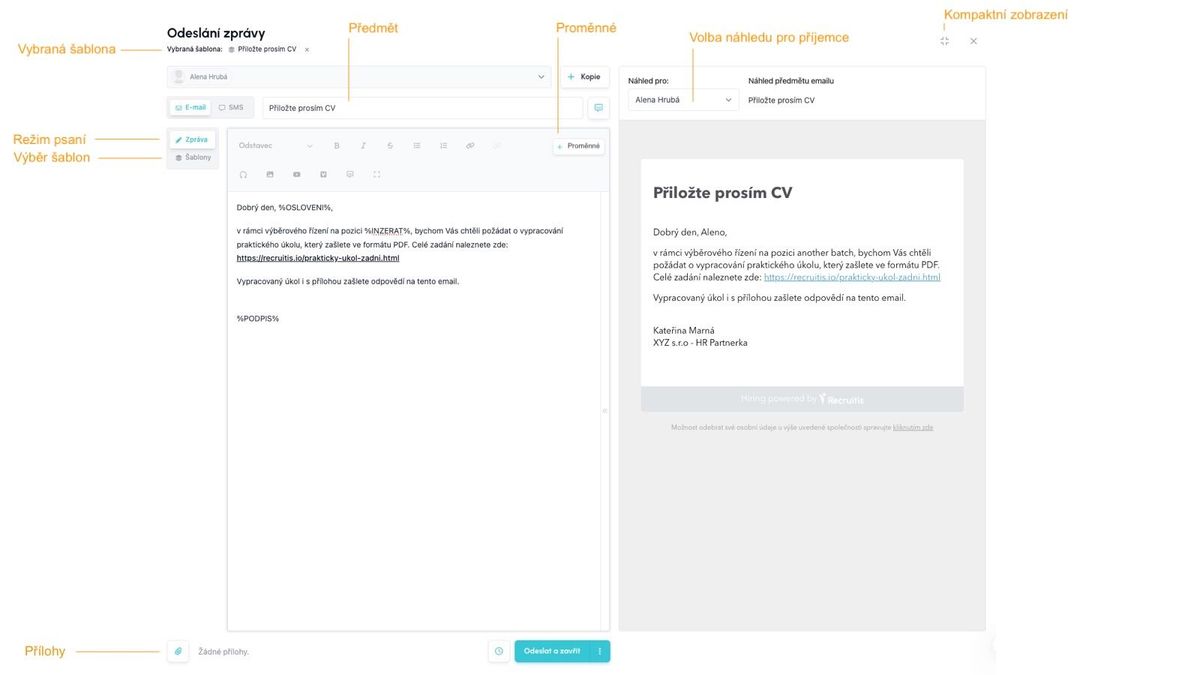
Jaké jsou principy fungování dialogu?
Po otevření okna se vám zobrazí seznam šablon
První, co po otevření okna uvidíte v dialogu je seznam šablon, abyste si mohli hned na úvod vybrat na jedno kliknutí tu, kterou chcete použít, a nemuseli ji dodatečně vyhledávat a vybírat.
Šablony jsou seskupeny a řazeny podle této logiky:
- šablony jsou seskupeny podle jazyka nastaveného u šablony
- jako první jsou zobrazeny šablony s jazykem odpovídajícím jazyku inzerátu (pokud to lze určit - pro akce v rámci flow náboru je pozice známá, ale např. u obecného odeslání zprávy už ne)
- ostatní jazyky jsou řazeny abecedně
- v rámci každého jazyka jsou prioritní vaše soukromé šablony označené ikonou “panáčka” (pokud takové existují)
Po výběru šablony se automaticky přepnete do režimu psaní a jméno vybrané šablony se zobrazí v hlavičce okna, kde můžete výběr šablony také zrušit.
Do výběru šablon se dostanete opět snadno přes tlačítko v levé části okna pro psaní a kliknutím na jinou šablonu se opět přepnete do okna pro zobrazení obsahu šablony a psaní.
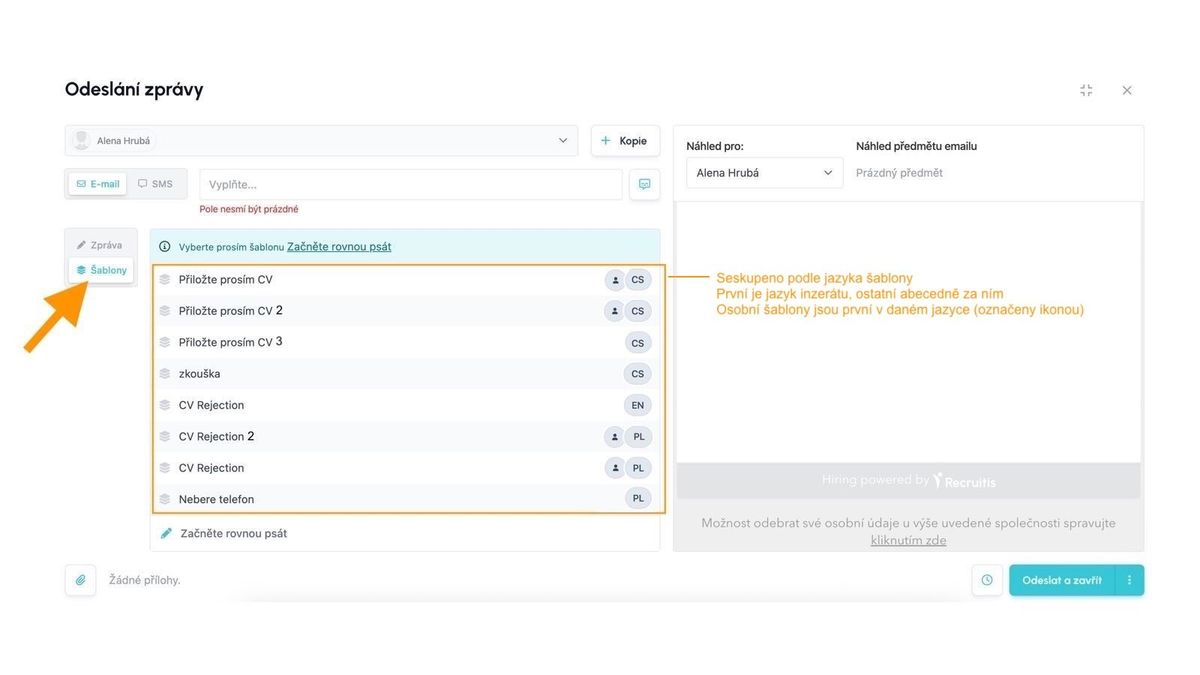
Okno se ve výchozím stavu zobrazuje v maximalizovaném režimu včetně náhledu
Při prvním otevření se okno nově otevírá rovnou včetně náhledové části, aby pro zobrazení náhledu nebylo nutné klikat několikrát navíc.
Pokud vám toho nevyhovuje, je v pravém horním rohu možné zobrazit kompaktní verzi okna bez náhledu, do kterého se pak lze přepnout pomocí tlačítka v pravé horní části okna.
Systém si vždy zapamatuje vaše poslední nastavení a při příštím otevření se vám dialog odesílání zobrazí buď v maximalizované nebo kompaktní verzi podle toho, kterou jste měli naposledy zapnutou.
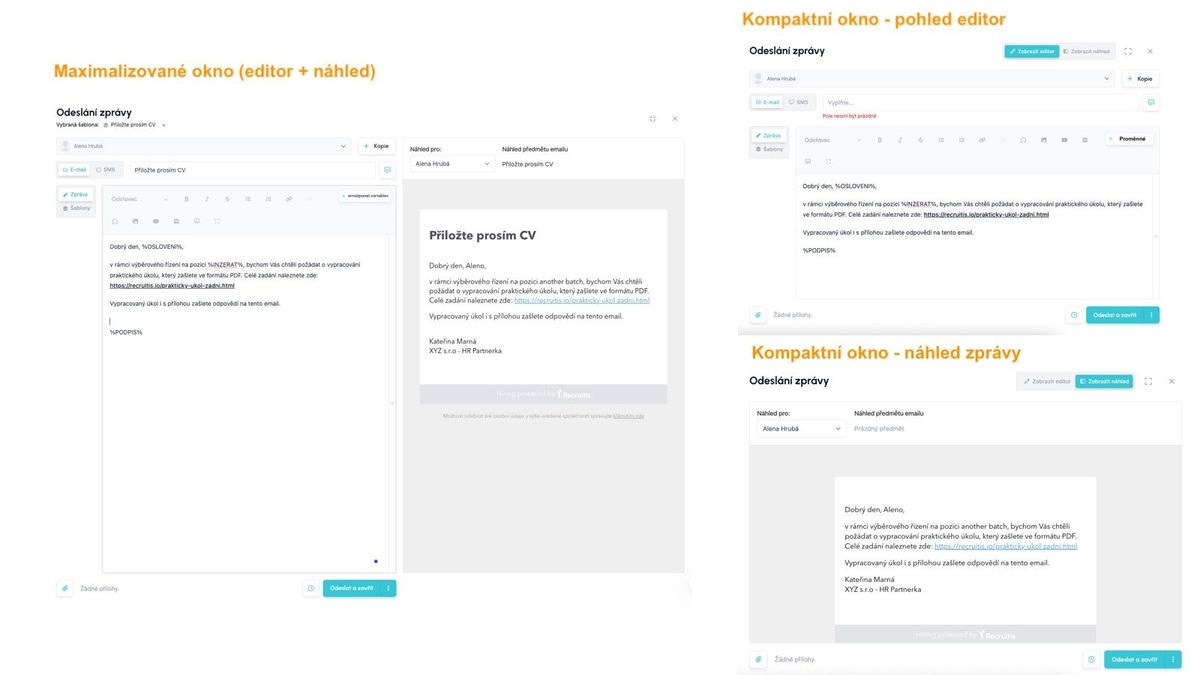
Práce s přílohami
Přílohy se namísto samostatného tabu zobrazují přímo v hlavním okně vlevo dole.
Přílohu můžete vložit buď přímo přes tlačítko nebo pomocí drag & drop do jakéhokoliv místa dialogu (podobně, jako to má například gmail).
U každé nahrané přílohy pak vidíte jméno, velikost a také “X” pro odebrání šablony.